寝ながらPS4をプレイできたら、どんなに快適か考えたことありませんか?
やってみた感想は…「快適です!」
寝ながらPS4をプレイする方法について、ご紹介します。
リモートプレイアプリが使えない人
PS4を寝ながらプレイするために、最初は「リモートプレイ」というアプリを使ってタブレットでプレイできるようにしようと考えました。
アプリは公式のものだし、無料だし、すごいなぁと思ったのですが…このアプリ使えませんでした。

まずPS4を探すのに10分かかり、やっとプレイできてもすぐに落ちてしまいます。
しかもAndroid 10以降のデバイズならコントローラーを使えるはずですが、Bluetooth接続はできるけれどアプリ側で「あなたのデバイズではコントローラーは使えません」とメッセージが出て使えませんでした。
コントローラーが無くても、画面上にボタンが表示されるので不可能ではないですが、満足な操作ができませんでした。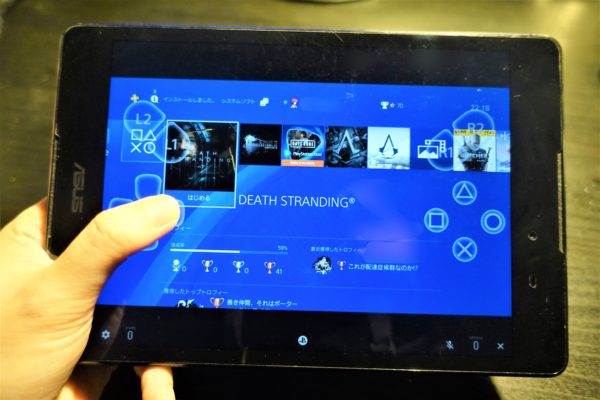
ネットの通信環境にも左右されるそうなので、下記のようにデバイズのバージョンが推奨環境だったとしても上手くいかないことがあるようです。
リモートプレイのためにネット環境を向上させるのは難しかったので、ポータブルモニターを使う方法にしました。
iPhone・iPad:iOS12.1以降がインストールされた端末(iPhone7、iPad(第6世代)、iPad Pro(第2世代)以降を推奨)
Android:Android 5.0以降を搭載した端末デュアルショック4の接続可能環境
iOS端末では、iOS13およびiPadOS13以降がインストールされた端末で使用可能
Android端末では、Android 10またはそれ以降のOSがインストールされた端末で使用可能
PS4を寝ながらプレイするために必要な物
念願叶ってベットで寝転がりながらPS4をプレイできるようになりました!
この環境を整えるために今回購入したものは、下記の3つです。
- ポータブルモニター 19,980円
- HDMI分配機 1,688円
- HDMIケーブル 2,600円
合計 24,268円
HDMIケーブルはHDMI分配器とポータブルモニターをつなぐためのものなので、長めに購入した方がいいと思います。
私はPS4からベットまでの長さで3mのものを購入したのですが、思ってたよりギリギリになってしまいました。
環境を整えるため約25,000円の出費ですが、これから冬になったらこたつでもできるようになるし、良いお買い物だと思います。
どんどんダメ人間になっていく…(笑)

分配器で2つのモニターに出力
今まで通りデスクトップモニター(テレビモニター)でプレイしたい時もあるので、分配器を使って2つのモニターにPS4の画面を出力できるようにしました。
HDMI分配器を使うと可能になります。
私が購入したavedio links HDMI 分配器は、切替不要で常に2つのモニターに自動で出力されます。
HDMI分配器使い方
PS4本体からのHDMIケーブルを分配器の入力側に接続し、出力側にデスクトップモニターとポータブルモニターのHDMIケーブルを接続して使います。
電源スイッチはないのですが、PS4の電源を入れると自動で画面出力してくれます。
HDMI分配器も電源が必要なので、入力側にある電源用のType-cケーブルは必ず電源に接続してください。
そうしないと画面出力が出来ませんでした。

デスクトップモニターとポータブルモニターに出力してみました。
HDMI分配器をつないでも遅延はなく、快適にPS4をプレイできます。

HDMIケーブルはこんな形の端子です。
PS4購入時に付属されていて、モニターとPS4をつなぐためのケーブルです。
たくさんケーブルの種類があって分からなくなり、購入前に何度も確認してしまいました。

おすすめPS4用ポータブルモニター
PS4対応のポータブルモニターは、安いので16,000円位からありましたが、長く使うものなのでEVICIV15.6インチのポータブルモニター(19,980円)を購入しました。
高級感あるデザインとHDMIポート対応ということが決め手になりました。
また、入力用のポートがHDMIではなくて、mini HDMI対応のポータブルモニターがけっこうあったのですが、これからパソコンのサブモニターとして使うかもしれないし汎用性を考えてHDMI入力ポートのものにしました。
画面は15.6インチ大画面フルHDです。
ベゼルが4㎜と狭いのでより画面が広く見えます。
ボディの大きさは、一般的なノートパソコン位です。
アルミ合金ボディで値段の割にチープさがなく、高級感さえ感じます。
付属のケースで立たせることができます。

側面に各種ポートがあり、HDにHDMIケーブルを接続します。
PDはポータブルモニターの給電用ケーブルを接続します。

反対側の側面には、電源ボタンや音量、メニューを操作するボタンがあります。
ボタンもアルミ合金なのが、デザイン性が高くて良いです。
電源ボタンはありますが、HDMIケーブルを接続していれば、PS4の電源を入れるだけで勝手にモニターがつきます。

メニューボタンを押して、画面の各種設定ができます。
ポータブルモニター下部の穴は、ペンを挿すことによってスタンド代わりになります。
大きな画面なのにペン1本で立つのはなんとも不思議です。







コメント